Podczas długiej sesji oglądania na Netflixie, możesz natknąć się na irytujący komunikat, pytający, czy nadal oglądasz. Oto przyczyny, dla których ta funkcja może być frustrująca.
„Czy nadal oglądasz?”
Netflix, podobnie jak inne platformy streamingowe, jest stworzony z myślą o wielogodzinnym oglądaniu programów. W większości przypadków wszystkie odcinki danego sezonu są dostępne jednocześnie, co pozwala na natychmiastowe przejście do kolejnego odcinka po zakończeniu aktualnego. Dodatkowo, użytkownicy mogą pominąć początkowe napisy, co przyspiesza dostęp do treści.
Jednakże, istnieje jedna funkcja, która wydaje się ograniczać możliwość binge-watchingu. Po obejrzeniu kilku odcinków, wideo zatrzymuje się po kilku minutach nowego odcinka, a na ekranie pojawia się pytanie: „Czy nadal oglądasz?” Aby kontynuować, musisz wybrać opcję „Kontynuuj oglądanie”, w przeciwnym razie Netflix zakończy sesję.
Komunikat ten wyświetla się, gdy obejrzałeś dwa odcinki z rzędu bez interakcji z elementami sterującymi. Pojawia się on po dwóch minutach od rozpoczęcia następnego odcinka. Jeśli jednak w jakikolwiek sposób wchodziłeś w interakcję z wideo, np. wstrzymując odtwarzanie lub przewijając, ten komunikat nie zostanie wyświetlony.
Dlaczego Netflix zadaje to pytanie?
Zgodnie z informacjami od Netflix, platforma ta zadaje to pytanie, aby zapobiec marnowaniu przepustowości przez użytkowników, którzy mogą oglądać programy, których nie śledzą. Jest to szczególnie istotne, gdy korzystasz z danych mobilnych, ponieważ każdy megabajt jest na wagę złota, zwłaszcza gdy dostawcy internetu mają surowe limity danych i mogą naliczać wysokie opłaty za ich przekroczenie.
Oczywiście, takie działanie pomaga również Netflix w oszczędzaniu przepustowości. Jeśli zasypiasz lub na chwilę opuszczasz pokój podczas oglądania, platforma automatycznie wstrzyma odtwarzanie, zamiast kontynuować przesyłanie strumieniowe.
Netflix podkreśla również, że ta funkcja pomaga upewnić się, że nie stracisz bieżącej pozycji w serialu po wznowieniu oglądania. Jeśli zasypiasz podczas seansu, możesz obudzić się i odkryć, że od czasu, gdy przestałeś oglądać, odtworzono kilka godzin materiału, co może utrudnić przypomnienie sobie, gdzie skończyłeś.
Jednak dla wielu użytkowników Netflix ta funkcja bywa bardziej irytująca niż przydatna. Gdy oglądasz programy głównie w ciągu dnia, prawdopodobieństwo, że zostaniesz rozproszony, jest znacznie mniejsze, co sprawia, że wielu poszukuje sposobu na wyłączenie tej opcji.
Jak wyłączyć autoodtwarzanie
Najłatwiejszym sposobem na pozbycie się problemu jest całkowite wyłączenie autoodtwarzania, co sprawi, że następny odcinek nie zacznie się bez Twojej interakcji. Dzięki temu unikniesz irytujących komunikatów, a także będziesz mógł skupić się na oglądanym materiale.

Aby wyłączyć autoodtwarzanie, wejdź na swoje konto przez przeglądarkę internetową. Wybierz ikonę „Profil” w prawym górnym rogu, a następnie przejdź do opcji „Zarządzaj profilami”. Kliknij na profil, którego używasz, aby otworzyć ustawienia.
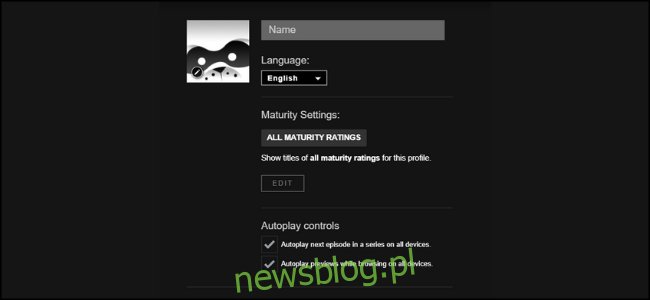
Odznacz pole „Automatycznie odtwarzaj następny odcinek serialu na wszystkich urządzeniach” znajdujące się na dole. Zmiana ta będzie miała zastosowanie na wszystkich urządzeniach, na których jesteś zalogowany na swoje konto Netflix.
Warto pamiętać, że to ustawienie jest specyficzne dla każdego profilu. Jeśli chcesz dostosować opcje autoodtwarzania dla wszystkich profili na swoim koncie, musisz je zmieniać indywidualnie.
Jak wyłączyć komunikat

Jeżeli oglądasz Netflix na komputerze, możesz skorzystać z rozszerzenia przeglądarki o nazwie „Never Ending Netflix” dla Google Chrome, aby wyłączyć komunikat.
Po zainstalowaniu rozszerzenia wejdź w jego opcje i włącz ustawienie „Nie pytaj, czy nadal oglądasz?”.
Oprócz eliminacji irytującego komunikatu, Never Ending Netflix oferuje także dodatkowe funkcje, które mogą poprawić komfort oglądania. Możesz pominąć sekwencje tytułów, wyświetlić napisy końcowe lub zablokować odtwarzanie filmów promocyjnych na ekranie menu. Wszystkie te opcje są dostępne w menu rozszerzenia.
Niestety, nie ma możliwości zastosowania podobnych rozwiązań na innych urządzeniach, takich jak smart TV, Roku czy konsole do gier. W przypadku tych urządzeń pozostaje jedynie wyłączenie autoodtwarzania lub ciągłe interakcje z ekranem.
newsblog.pl
Maciej – redaktor, pasjonat technologii i samozwańczy pogromca błędów w systemie Windows. Zna Linuxa lepiej niż własną lodówkę, a kawa to jego główne źródło zasilania. Pisze, testuje, naprawia – i czasem nawet wyłącza i włącza ponownie. W wolnych chwilach udaje, że odpoczywa, ale i tak kończy z laptopem na kolanach.